Bij navigatie kun je het menu van je website beheren. Dit menu is altijd thema specifiek qua uiterlijk, maar de werking is altijd hetzelfde. Je kunt onbeperkt menu items aanmaken en toevoegen aan je website. Ook kun je deze hier beheren door ze zichtbaar te maken of juist te verbergen voor je bezoekers. Dit is handig als je pagina’s wilt bewerken en deze dus tijdelijk uit het menu wilt halen.
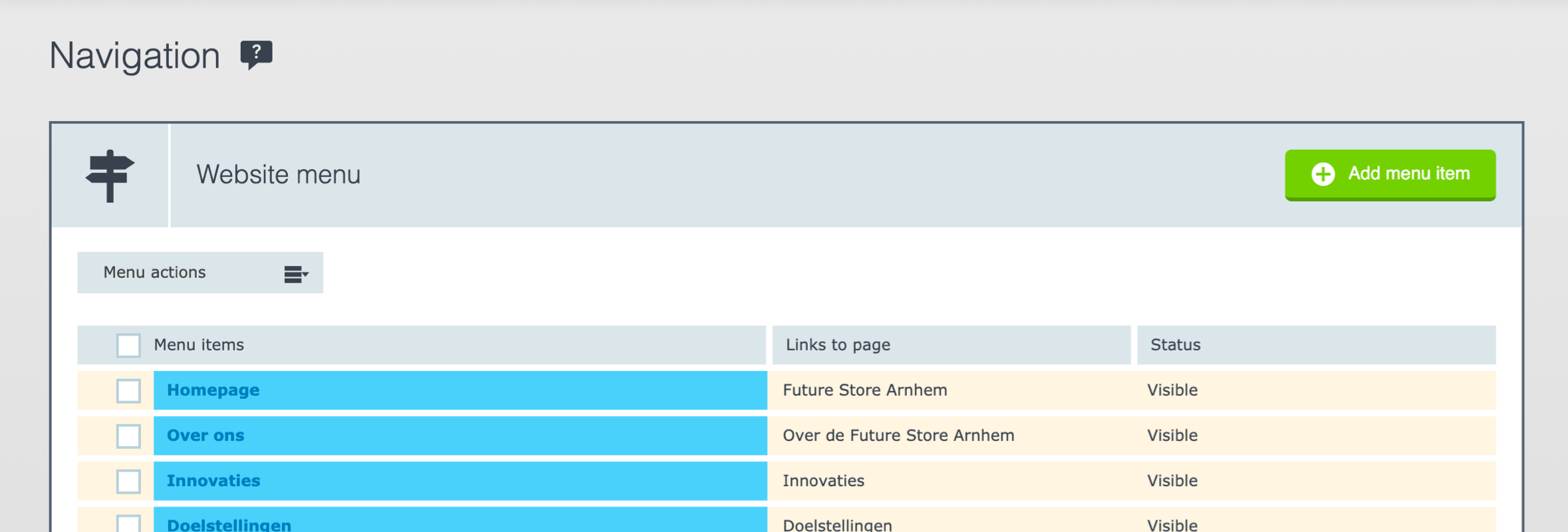
Menu items aanmaken doe je door op de grote groene knop te klikken. Dit opent een nieuwe pagina waar je de keuze krijgt om een first level navigatie kunt aanmaken of een second level navigatie item.
Een first level navigatie item wordt aangemaakt om hoofdpagina's aan te maken zoals “producten”.
Second level navigatie items zijn secundaire pagina’s zoals “schoenen”.
Hierdoor kun je je menu goed structureren en wordt het voor de website bezoeker een stuk makkelijker om door je website heen te navigeren.
Als je hebt gekozen of je een first level of second level navigatie wilt aanmaken, komt er een nieuw gedeelte tevoorschijn. Hier kun je de naam van de menu item opgeven en kiezen naar welke pagina deze moet gaan.
Bij second level navigatie items dien je eerst te kiezen onder welke first level navigatie item deze hoort.
Voorbeeld: Je maakt een first level navigatie item aan die “Shop” heet. Deze link je naar de pagina “producten”. Vervolgens maak je second level navigatie items aan en voeg je “Schoenen, veters, sokken en accessoires” toe. Dit zal er voor zorgen dat website bezoekers met hun muis op producten kunnen klikken, maar ook schoenen, veters, sokken en accessoires onder producten zien. Zo hoeven zij niet eerst naar producten te navigeren alvorens zij naar schoenen kunnen gaan.
Voor een uitgebreidere tutorial, klik hier (link).